Don't wanna be here? Send us removal request.
Text
MAC'İNİZİ GÜVENDE TUTMANIN EN İYİ YÖNTEMLERİ
Mac bilgisayarlar, güvenliği ve veri korumasıyla ün yapmış olsa da, her zaman dikkatli olmak ve güvenlik önlemleri almak önemlidir. Bu blog yazısında, 2023 yılında Mac'inizi korumanın en iyi yöntemlerini ve güvenlik ipuçlarını ele alacağız. Mac kullanıcıları olarak, dijital dünyada verilerimizin güvende olması için aşağıdaki yönergeleri takip etmek hayati öneme sahiptir.
Güçlü Parolalar ve Kimlik Doğrulama:
Güçlü bir parola belirlemek, Mac'inizin güvenliğini sağlamak için ilk adımdır. Şifrenizi karmaşık ve tahmin edilmesi zor bir şekilde oluşturun. Ayrıca, kimlik doğrulama yöntemlerini kullanarak ekstra katmanlar ekleyin. Touch ID veya Face ID gibi biyometrik kimlik doğrulama, Mac'inizin sadece sizin tarafınızdan erişilebilir olmasını sağlar.
Sistem ve Uygulama Güncellemelerini İhmal Etmeyin:
Apple, güvenlik açıklarını düzeltmek için düzenli olarak sistem ve uygulama güncellemeleri yayınlamaktadır. Bu nedenle, Mac'inizin güvende kalması için en son güncellemeleri yüklediğinizden emin olun. Otomatik güncelleme seçeneklerini etkinleştirerek, güncellemeleri kaçırma olasılığını azaltabilirsiniz.
Güvenilir Antivirüs Yazılımı Kullanın:
Mac bilgisayarlar, diğer işletim sistemlerine kıyasla daha az kötü amaçlı yazılıma maruz kalsa da, güvenilir bir antivirüs yazılımı kullanmak hala önemlidir. Bir antivirüs programı, bilgisayarınızdaki potansiyel tehditleri tespit ederek ve önleyerek ekstra bir güvenlik katmanı sağlar.
Güvenli İnternet Tarayıcısı ve Uzantıları Seçin:
İnternet tarayıcınızı güvenli bir şekilde kullanmak, siber tehditlere karşı korunmanın önemli bir parçasıdır. Güvenilir bir tarayıcı seçin ve yalnızca gerekli uzantıları yükleyin. E-posta ve diğer çevrimiçi hesaplara erişirken dikkatli olun ve şüpheli bağlantılardan kaçının.
Veri Yedeklemelerini Düzenli Olarak Yapın:
Bilgisayarınızdaki verilerinizin kaybolmasını önlemek için düzenli yedeklemeler yapın. Time Machine gibi yerleşik yedekleme araçlarını kullanabilir veya bulut tabanlı yedekleme hizmetleriyle verilerinizi güvende tutabilirsiniz.
Ağ Güvenliğine Önem Verin:
Mac'inizi güvende tutarken, ağ güvenliğine de dikkat etmek önemlidir. Özellikle açık Wi-Fi ağlarından uzak durun ve güvenli, şifreli ağlar kullanın. Ayrıca, güvenlik duvarınızın etkin olduğundan ve gelişmiş ağ ayarlarınızın doğru yapılandırıldığından emin olun.
Mac'inizi güvende tutmak, kişisel verilerinizin ve dijital kimliğinizin korunması için kritik bir adımdır. Güçlü parolalar, güncellemeler, antivirüs yazılımı ve bilinçli internet kullanımı gibi yöntemleri uygulayarak Mac'inizin güvenliğini artırabilirsiniz. Ayrıca, veri yedeklemeleri ve ağ güvenliği gibi ek önlemler almak da önemlidir. Mac'inizi düzenli olarak kontrol edin ve güncel tutun, böylece siber tehditlere karşı daha iyi korunmuş olursunuz.

0 notes
Text
iMAC VE MAC MİNİ KARŞILAŞTIRILMASI
Teknoloji dünyasında Apple, kullanıcılara kaliteli ve yüksek performanslı bilgisayarlar sunan bir lider olarak tanınır. iMac ve Mac Mini gibi ürünler, Apple'ın masaüstü bilgisayar pazarında popüler olan seçenekleridir. Ancak, iMac ve Mac Mini arasında bazı temel farklılıklar vardır. Bu yazıda, iMac ve Mac Mini modellerini karşılaştırarak, hangi cihazın sizin ihtiyaçlarınıza daha uygun olduğunu belirlemenize yardımcı olacağız.
Tasarım ve Boyut:
iMac, şık bir "all-in-one" tasarıma sahiptir. Ekran, bilgisayarın içine entegre edilmiştir ve kompakt bir şekilde sunulur. Öte yandan, Mac Mini daha küçük bir form faktörüne sahiptir ve ekranla birlikte satılmaz. Mac Mini, daha az masaüstü alanı gerektiren ve taşınabilirliğe daha uygun bir seçenektir.
Performans:
iMac, güçlü işlemci seçenekleri, yüksek bellek kapasitesi ve geniş depolama seçenekleriyle geliyor. İşlemci, grafik kartı ve diğer bileşenler bir arada olduğu için iMac, daha yüksek performans sunma eğilimindedir. Mac Mini ise daha kompakt bir yapıya sahiptir ve bazı modellerde daha düşük güçlü işlemciler bulunabilir. Ancak, Mac Mini, iş istasyonu gereksinimleriniz için yeterli performans sunabilir.
Ekran:
iMac, entegre bir ekranla birlikte gelir ve farklı boyutlarda sunulur. Yüksek çözünürlüklü ekranı, canlı renkleri ve geniş görüş açısını içerir. Mac Mini ise ekran içermez, bu nedenle ayrı bir monitöre ihtiyaç duyarsınız. Bu, daha fazla esneklik sağlar, çünkü tercih ettiğiniz boyut ve özelliklere sahip bir monitör seçebilirsiniz.
Genişletilebilirlik:
iMac, sınırlı genişletilebilirlik sunar çünkü bileşenler entegredir ve değiştirilmesi zordur. Ancak, iMac modelleri genellikle yeterli bağlantı noktalarına sahiptir. Mac Mini ise daha fazla genişletilebilirlik sunar. Daha fazla bellek, depolama veya harici cihazları bağlamak için daha fazla bağlantı noktası ekleyebilir.
Mobilite:
iMac, tek bir birim olarak tasarlandığı için taşınması zor olabilir. Ağırlığı ve boyutu nedeniyle genellikle sabit bir masaüstü bilgisayarı olarak kullanılır. Mac Mini ise küçük ve taşınabilir bir yapıya sahiptir. Kolayca taşınabilir ve farklı mekanlarda kullanılabilir. Özellikle seyahat eden veya birden fazla çalışma alanı kullanan kişiler için ideal bir seçenektir.
Maliyet:
Genel olarak, iMac modelleri Mac Mini'den daha pahalıdır. iMac, entegre ekranı ve yüksek performansıyla birlikte gelir, bu da maliyeti artırır. Mac Mini ise daha uygun fiyatlı bir seçenektir ve kullanıcılar için daha ekonomik olabilir. Ancak, seçtiğiniz özelliklere ve yapılandırmaya bağlı olarak fiyatlar değişebilir.
iMac ve Mac Mini, farklı kullanıcı ihtiyaçlarını karşılayan Apple'ın masaüstü bilgisayarlarıdır. iMac, şık tasarımı, yüksek performansı ve entegre ekranıyla daha fazla masaüstü deneyimi sunarken, Mac Mini daha küçük ve taşınabilir bir seçenektir. İş istasyonu gereksinimleri olan profesyoneller için iMac daha uygun olabilirken, taşınabilirlik ve daha ekonomik bir seçenek arayanlar için Mac Mini daha cazip olabilir. İhtiyaçlarınızı ve bütçenizi göz önünde bulundurarak karar vermeniz önemlidir.

0 notes
Text
MAC İÇİN TEMEL SORUN GİDERME YÖNTEMLERİ
Mac kullanıcıları arasında yaygın olarak karşılaşılan sorunlardan biri, sistemde meydana gelen çeşitli sorunlardır.
Neyse ki, birkaç basit adımla bu sorunları kendiniz çözebilir ve Mac'inizi hızla tekrar işler duruma getirebilirsiniz.
Mac'i Yeniden Başlatma:
Mac'inizde yaşadığınız sorunlar genellikle geçici hatalardan kaynaklanır.
İlk adım olarak, Mac'inizi yeniden başlatmayı deneyin.
"Apple" menüsünden "Yeniden Başlat" seçeneğini seçin ve bekleyin.
Bu basit adım, birçok sorunu çözebilir ve sistemi yeniden stabilize edebilir.
Güncellemeleri Kontrol Etme:
Sistem sorunları, güncellemelerin eksik veya hatalı olmasından kaynaklanabilir.
"Apple" menüsünden "Sistem Tercihleri"ni açın ve "Güncelleme" seçeneğini tıklayın.
Sistem güncellemelerini kontrol edin ve mevcut olanları yükleyin.
Bu, sistemdeki hataları düzeltmek ve performansı artırmak için önemli olabilir.
Disk Onarımı:
Mac'inizde yavaşlama veya çeşitli hatalarla karşılaşıyorsanız, disk onarımı yapmak sorunu çözebilir.
"Uygulamalar" klasöründen "Disk Yardımcı Programı"nı açın.
Disk Yardımcı Programı'nı kullanarak diski kontrol edin ve onarma işlemini başlatın.
Bu işlem, diskteki bozuk sektörleri düzeltebilir ve sistem performansını iyileştirebilir.
Önbellek ve Çerezleri Temizleme:
Tarayıcılar ve uygulamalar tarafından oluşturulan önbellek ve çerezler zamanla birikerek sorunlara neden olabilir.
"Safari" veya tercih ettiğiniz tarayıcıyı açın ve "Tercihler" bölümüne gidin.
"Gizlilik" veya "Güvenlik" sekmesinde, "Önbelleği ve Web Sitesi Verilerini Temizle" seçeneğini bulun ve tıklayın.
Bu adım, tarayıcı performansını artırır ve eski hızını yakalar.
PRAM ve SMC Sıfırlama:
Mac'inizde donma, işlemci hızı düşmesi veya güç yönetimi sorunları gibi ciddi sorunlar yaşıyorsanız, PRAM ve SMC'nin sıfırlanması gerekebilir.
PRAM'ı sıfırlamak için Mac'inizi kapatın, ardından açma düğmesine basın ve hemen ardından "Option + Command + P + R" tuşlarına basılı tutun.
Mac yeniden başlayana kadar tuşlara basılı tutun ve gong sesini en az iki kez duyun.
SMC'yi sıfırlamak için Mac'inizi tamamen kapatın ve ardından güç düğmesine basın.
Güç düğmesini basılı tutarken, aynı anda "Shift + Control + Option" tuşlarına basın ve tutun.
10 saniye boyunca tuttuktan sonra tuşları bırakın ve Mac'i normal şekilde açın.
Uygulama Sorunlarını Tespit Etme:
Mac'inizde belirli bir uygulama ile ilgili sorunlar yaşıyorsanız, sorunun uygulamaya özgü olup olmadığını kontrol etmek önemlidir.
Sorunlu uygulamayı kapatın ve "Uygulamalar" klasöründen uygulamanın ayar dosyalarını bulun.
Ayar dosyalarını masaüstüne veya başka bir yere taşıyın ve uygulamayı yeniden başlatın.
Eğer sorun düzelirse, ayar dosyaları sorunun kaynağı olabilir. Ayar dosyalarını geri yerlerine taşımadan önce bir süre test edin veya yeniden yapılandırın.
Mac'inizde yaşadığınız sorunları kendiniz çözebilirsiniz.
Bu makalede belirttiğimiz temel sorun giderme yöntemleri, birçok sorunu çözmek için etkili olabilir.
Ancak, ciddi sorunlarla karşılaşırsanız veya sorunlar devam ederse, Apple Destek ekibiyle iletişime geçmekten çekinmeyin.
0 notes
Text
APPLE ÜRÜNLERİNİN IT ÇALIŞANLARI İÇİN AVANTAJLARI
Apple, kurumsal ve işletme sektöründe de kullanılan birçok farklı ürün sunar. Bu ürünler, IT çalışanları tarafından kullanılan cihazlar ve yazılımlar arasında özellikle popülerdir. IT çalışanları, Apple ürünlerinin işletim sistemi, uygulama geliştirme, kolay kullanım ve yüksek güvenlik özellikleri nedeniyle tercih ederler.
MacOS işletim sistemi, birçok IT çalışanı için en önemli özelliklerinden biridir. MacOS, kullanımı kolay olan arayüzü ve birçok dahili araçları sayesinde cihaz yönetimini kolaylaştırır. Ayrıca, MacOS, kullanıcıların ihtiyaç duydukları uygulamaları kolayca bulmalarını ve yüklemelerini sağlar.
IT çalışanları ayrıca, Apple ürünlerinin yüksek güvenlik özelliklerinden dolayı tercih ederler. Apple, cihaz güvenliği konusunda son derece titiz bir yaklaşım benimser ve düzenli olarak güvenlik güncellemeleri yayınlar. Bu, IT çalışanlarının verilerinin güvenliğini sağlamalarına yardımcı olur.
Apple ürünleri aynı zamanda uygulama geliştirme için de son derece kullanışlıdır. Xcode geliştirme ortamı, iOS ve MacOS için uygulama geliştirmek isteyen IT çalışanları için özellikle yararlıdır. Xcode, kullanıcı dostu arayüzü ve gelişmiş hata ayıklama araçları ile birlikte gelir. Tüm bu nedenlerden dolayı, Apple ürünleri, IT çalışanları tarafından sıklıkla tercih edilir ve kurumsal sektörde de sıkça kullanılır.
İşte size Apple ürünlerinin IT çalışanları için avantajları:
Kolay kullanım: Apple ürünleri, kullanıcı dostu arayüzleri ve sezgisel tasarımları sayesinde kullanımı son derece kolaydır. Bu, IT çalışanlarının zamandan tasarruf etmelerine ve daha az sorun yaşamalarına yardımcı olur.
Yüksek Güvenlik: Apple ürünleri, cihaz güvenliği konusunda üst düzey bir seviyede bulunur. Apple, sürekli olarak cihazlarının güvenliği için çeşitli güncellemeler ve düzeltmeler yayınlamaktadır. Bu da IT çalışanlarının verileri ve bilgileri korumasına yardımcı olur.
İşletim Sistemi: Apple'ın işletim sistemi, kullanıcıların ihtiyaç duydukları uygulamaları kolayca bulmalarını ve yüklemelerini sağlar. Bunun yanı sıra, MacOS işletim sistemi, IT çalışanlarının cihazları kolayca yönetmelerini sağlayan bir dizi dahili araca sahiptir.
Entegrasyon: Apple ürünleri, diğer Apple cihazları ve yazılımları ile kolayca entegre olabilir. Bu, IT çalışanlarının farklı cihazları ve uygulamaları senkronize etmelerine yardımcı olur.
Uygulama Geliştirme: Apple'ın Xcode geliştirme ortamı, iOS ve MacOS için uygulama geliştirmek isteyen IT çalışanları için son derece kullanışlıdır. Xcode, kullanıcı dostu arayüzü ve gelişmiş hata ayıklama araçları ile birlikte gelir.
Destek: Apple, ürünlerine yönelik son derece güçlü bir destek sunar. IT çalışanları, ürünlerle ilgili herhangi bir sorun yaşadıklarında, Apple Destek ekibi ile hızlıca iletişime geçebilir ve sorunlarını çözebilirler.
#apple#iphone#macbook#mac#macbookair#macbookpro#bilgisayar#notebook#telefon#ıtuzmanları#destek#istanbul
0 notes
Text
CİSCO MERAKİ İLE APPLE ÜRÜNLERİNDE KURUMSAL ÇÖZÜMLER
Cisco Meraki, bulut tabanlı bir ağ yönetim çözümüdür. Meraki, ağ cihazlarını (routers, switches, access points vb.) tek bir konsoldan yönetmek için tasarlanmıştır. Meraki'nin Apple ürünleriyle entegrasyonu, Apple ürünlerinin yönetimini kolaylaştırır ve kurumsal ağların daha güvenli hale gelmesine yardımcı olur.
Apple ürünlerini yönetmek için Cisco Meraki kullanmanın birçok faydası vardır. Örneğin, kurumunuzun BYOD politikasına uygun olarak çalışanların cihazlarını güvence altına almak için kullanılabilir. Meraki, kullanıcıların cihazlarını kaydetmesine, şirketin Wi-Fi ağına erişmelerine ve belirli uygulamalara erişmelerine izin veren politikalar oluşturmanıza olanak tanır. Ayrıca, cihazların şifreleme gereksinimlerini belirleyebilir ve cihazların uzaktan kilitlenmesi veya silinmesi gibi güvenlik önlemleri alabilirsiniz.
Cisco Meraki'nin Apple ürünleriyle entegrasyonu aynı zamanda cihazların güncellenmesini ve yönetilmesini de kolaylaştırır. Meraki, iOS, macOS ve tvOS cihazlarının kurulumunu hızlandırabilir ve cihazlarınızın güncel olmasını sağlamak için otomatik güncellemeleri yönetebilir. Ayrıca, Meraki'nin konsolu, cihazlardaki uygulamaları izlemenize ve güncellemeleri yönetmenize olanak tanır.
Sonuç olarak, Cisco Meraki, kurumsal ağınızı yönetmek ve Apple cihazlarınızı güvence altına almak için etkili bir araçtır. Meraki, cihazların güncellenmesi, yönetilmesi ve güvenliğinin sağlanması için özellikler sunar. Bu özellikler, kurumunuzun BYOD politikalarına uygunluk sağlamanıza ve cihazların verimliliğini artırmanıza yardımcı olur.

0 notes
Text
APPLE İŞ DÜNYASI UYGULAMALARI: AİRPLAY

AirPlay, Apple tarafından geliştirilen bir kablosuz iletişim teknolojisidir. Bu teknoloji, kullanıcılara iOS, macOS ve tvOS cihazları arasında ses, video ve fotoğraf gibi medya içeriklerini kablosuz olarak aktarma imkanı sağlar.
AirPlay, iş dünyasında da yaygın olarak kullanılmaktadır. Örneğin, bir iş toplantısında sunum yaparken, kullanıcılar AirPlay'i kullanarak sunumlarını kablosuz olarak bir Apple TV'ye yansıtabilirler. Bu sayede, sunumlarını daha büyük bir ekranda ve daha rahat bir şekilde izleyebilirler. AirPlay ayrıca, müşterilerin işletmenizdeki bir Apple TV'ye kablosuz olarak medya içeriklerini aktarmalarına olanak tanır. Bu, müşterilerin işletmenizde daha rahat bir ortamda vakit geçirmelerine yardımcı olabilir.
Sonuç olarak, AirPlay iş dünyasında yaygın olarak kullanılan bir teknolojidir. Kablosuz medya aktarımı işlemlerini kolaylaştırır ve kullanıcılara daha rahat bir iş deneyimi sunar.
AirPlay Özellikleri
AirPlay, Apple tarafından geliştirilen bir kablosuz iletişim teknolojisidir. Bu teknoloji, Apple cihazlarının, özellikle de iPhone, iPad ve Mac'in, kablosuz olarak başka cihazlara video, ses ve fotoğraf aktarmasına olanak sağlar.
AirPlay, birkaç farklı özellik sunar:
Kablosuz ekran yansıtma: AirPlay, Apple cihazlarının ekranını kablosuz olarak başka bir ekrana yansıtmanızı sağlar. Böylece, örneğin bir iPhone'daki bir videoyu televizyonunuzda izleyebilirsiniz.
Çoklu oda ses: AirPlay, aynı anda birden fazla cihaza aynı şarkıyı çalmanızı sağlar. Böylece, evinizin farklı odalarında aynı müziği dinleyebilirsiniz.
Uyumlu cihazlar: AirPlay, Apple cihazları dışındaki birçok cihazla da uyumlu hale geldi. Örneğin, AirPlay özellikli bir hoparlörle veya bir Apple TV ile uyumlu bir televizyonla kullanabilirsiniz.
İş Birliği: AirPlay, birçok uygulama tarafından da desteklenir. Bu nedenle, örneğin bir film uygulamasındaki bir videoyu AirPlay aracılığıyla televizyonunuza aktarabilirsiniz.
Yüksek kaliteli ses ve video: AirPlay, yüksek kaliteli ses ve video akışı sağlar. Bu nedenle, özellikle müzik veya film izleme için idealdir.
0 notes
Text
APPLE İŞ DÜNYASI UYGULAMALARI: KEYNOTE

Bir Apple uygulaması olan Keynote, sunum programları arasında yer alıyor. İçinde birçok görsel ve tasarım barındıran Keynote, tasarım konusunda son derece etkili.
Keynote; tasarımı ile tam bir kullanıcı dostu bir programdır. İş toplantılarında, eğitim ve tanıtım etkinliklerinde veya farklı amaçlarla hazırlanan sunum etkinliklerinde kullanılır. Sunumunuzu geliştirmek için Keynote uygulamasından yararlanabilirsiniz.
Sunumlarınızı daha etkili ve akılda kalıcı kalması için Keynote uygulaması ile görsel öğeler kullanabilirsiniz. Üstelik sunumunuzu ekibinizle paylaşarak, fotoğraf ya da animasyon ekleyerek dikkat çekici tasarımlar oluşturabilirsiniz.
Ayrıca Keynote uygulamasında yer alan grafik, tablo veya şekil ekleme özellikleri ile sunumunuza kolayca görsel ekleyebilirsiniz. Kişisel tasarım oluşturma imkanı sunan Keynote, pek çok Apple ürünü gibi kolaylık sağlıyor. İstenilen tasarımı oluşturma imkanı sunan bu uygulama ile dikkat çekici tasarımlar oluşturabilirsiniz.
Farklı araçları ve şaşırtıcı efektleriyle Keynote ile akılda kalıcı sunumları kolayca hazırlayabilirsiniz. Mac, iPad , iPhone ve PC’de kullanabilen Keynote uygulamasında dilediğiniz 40’tan fazla şemaları ve temaları kullanarak illüstrasyonlar oluşturabilirsiniz. Keynote, bir sunumda olması gereken her şeyi sağlıyor. Sade ve kullanıcı dostu tasarımı, kullanışlı araçları ile ekibinizdeki herkes rahatlıkla grafikler ekleyebilir, çeşitli düzenlemeleri yapabilir. Kısaca her nerede olursanız olun sunumlarınızı hazırlamak Keynote ile çok kolay.
Keynote Özellikleri
Slaytlarınıza dikkat çekici görseller ve göz alıcı renkler ekleyerek sunumlarınızı daha dinamik hale getirebilirsiniz. Dinamik arka planlara sahip temaları seçerek slaytlarınızı özelleştirebilirsiniz.
Uzaktan yapacağınız sunumlara kendi görüntünüzü yayınlayabilirsiniz. Kameranızı kullanarak sunumlarınıza canlı video ekleyebilirsiniz.
Birden çok kişinin sunum yaptığı slayt gösterilerinde slayt grubunu dilediğiniz yerden kontrol edebilirsiniz.
Keynote uygulamasından hazırladığınız sunumları video konferansı ile kolayca sunabilirsiniz.
Keynote uygulaması ile nesneleri dilediğiniz gibi hareket ettirebilirsiniz.
Keynote ile sunum taslağını kolayca hazırlayabilirsiniz.
0 notes
Text
APPLE İŞ DÜNYASI UYGULAMALARI: DOCUSİGN

DocuSign, elektronik imza ve belge yönetimi yazılımıdır ve Apple iş dünyası uygulamaları arasında yer almaktadır. DocuSign ile kullanıcılar, belgeleri elektronik olarak imzalayabilir, onaylayabilir ve yönetebilirler.
DocuSign, özellikle işletmeler için önemlidir çünkü belgelerin elektronik olarak imzalanmasına ve yönetimini, iş emrinin hızlanmasına ve kağıt kullanılmasına yardımcı olur. Ayrıca, DocuSign'ın güvenliği, imza uygulama gerekliliklerine uygunluğunu sağlar.
DocuSign'ın Apple iş dünyası uygulamaları arasında bulunması, kullanıcıların belgeleri herhangi bir cihazdan elektronik olarak imzalamasına ve yönetmesine olanak sağlar. Bu sayede, işletmelerin hızlı bir şekilde belge bölümlerini tamamlayabilir ve verimliliklerini sağlayabilirler.
DocuSign Özellikleri
DocuSign, elektronik imza ve belge yönetimi yazılımıdır ve birçok özelliğe sahiptir. İşte DocuSign'ın bazı temel özellikleri:
Elektronik imza: DocuSign, belgelerin elektronik olarak imzalanmasını sağlar. Bu sayede belgelerin imzalanması için kağıt kullanımının azalmasını ve iş yapma süresinin hızlanmasını sağlar.
Belge yönetimi: DocuSign, belgeleri elektronik olarak imzalar ve saklar. Bu sayede, belgelerin güvence altına alınması ve belgelerin saklanması kolaylaşır.
Şablon oluşturma: DocuSign, kullanıcıların belirli belge şablonları oluşturmasına olanak tanır. Bu sayede, tekrarlayan işlemler hızlanır.
Çoklu imza: DocuSign, birden fazla belgenin imzalanmasını sağlar. Bu özellik, belge işlemlerinin hızlandırılmasını ve iş sisteminin daha kolay işlemesine yardımcı olur.
Güvenlik: DocuSign, belge ve veri kartlarını sağlamak için çeşitli güvenlik önlemleri kullanır. Bu sayede, belge ve veri güvenliği erişime karşı koruma altına alınır.
Entegrasyon: DocuSign, birçok farklı uygulama ve platformla entegre olabilir. Bu sayede, kullanıcıların belge yönetimini ve imzalarını diğer uygulamalarla entegre ederek daha verimli bir şekilde yönetmelerine olanak tanır.
0 notes
Text
APPLE BUSİNESS CONNECT
Apple Business Connect, Apple tarafından işletmelerin müşterileriyle bağlantıda kalması için üretilen bir uygulamadır. Apple Business Connect uygulaması ile işletmeler potansiyel müşterileriyle iletişim kurabilir, rezervasyon alabilir ve daha birçok şeyi yapabilir. Bu uygulamanın en önemli özelliği müşterilerin Apple Haritayı kullanarak işletmeleri bulması. Dünyanın her yerinde tüm Apple kullanıcılarına ulaşmayı sağlayan Apple Business Connect uygulamasına; konum, yol tarifi, iletişim numarası ve çeşitli içerikleri ekleyebilirsiniz.
Kısaca belirtmek gerekirse Apple Business Connect, yer kartı oluşturarak dünyadaki tüm Apple kullanıcılarına ulaşabilirsiniz. Oluşturduğunuz yer kartına; çalışma saatleri, fotoğraflar, iletişim numarası, geri dönüşler, logo ve daha fazla içerik oluşturabilirsiniz. Apple Business Connect ile müşteriler tek bir dokunuşla işletmenizi arayabilir, rezervasyon yapabilir, bilgi alabilir. Bu uygulamanın en önemli özelliğinden biri de uygulama ile elde edilen verileri inceleyebilir, müşterilerin hareketlerine göre yer kartını güncelleyebilirsiniz.
Apple Haritalara işletme eklemek için;
İlk etapta businessconnect.apple.com adresine giderek Apple kimliği ile giriş yapın. Apple kimliğiniz yoksa yeni hesap oluşturmalısınız.
Hesaba giriş yaptıktan sonra açılan ekranda Apple haritalara eklemek istediğiniz işletmeyi aratın ve çıkan sonuca tıklayın.
Sonuca tıkladıktan sonra konum ekleyebileceğiniz yeni bir ekran karşınıza çıkacak. Ekranda yer alan bilgileri eksiksiz ve doğru bir şekilde doldurun ve ileri tuşuna basın.
Konum ekledikten sonra ilgili alanları doldurun ve Apple Harita işlemlerine devam etmek için ileri tuşuna basın.
Açılan ekranda çalışma saatlerinizi ekleyin ve ileri tuşuna basın.
Tüm bu adımları tamamladıktan sonra Apple Business Connect hizmet koşullarını kabul ediyorum butonunu işaretleyin ve ileri tuşuna basın.
Son adım olarak işletmenizin doğru olduğunu kanıtlamak için işletmenize ait kira sözleşmesi, sağlık poliçesi yada herhangi bir faturayı yüklemeniz gerekmektedir. Eğer bu belgeler elinizde yoksa atla seçeneğine tıklayın.
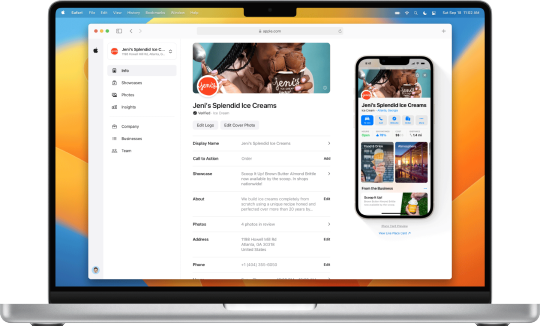
0 notes
Text
İPHONE KAMERASINDA SİYAH EKRAN SORUNU

iPhone her ne kadar üstün özelliklere sahip de olsa bazen telefonlarda sorunlarla karşılaşabiliyoruz. Bu sorunlardan en yaygın olanı iPhone kamerada siyah ekran sorunu.
Eğer iPhone telefonunuzda siyah ekran ile karşılaşıyorsanız yapmanız gerekenleri sizler için hazırladık.
Kamera Uygulamasını Kapatın
Kamerada siyah ekran ile karşılaşırsanız yapmanız gereken ilk şey kamera uygulamasını kapatın. Kamera uygulamasını kapatın ve 5 dakika bekleyin. Tekrar kamera uygulamasını açarak deneyebilirsiniz.
Ön Kamera ve Arka Kamera Arasında Geçiş
iPhone telefonunuzun kamerasında görünen siyah ekran, uygulamanın düzgün yüklenmemesinden kaynaklı olabilir. Eğer böyle bir sorunla karşılaşıyorsanız ön ve arka kamera arasında geçiş yapmayı deneyin. Birkaç dakika sonra kamera açıldığında siyah ekran sorunu çözülecektir.
VoiceOver Özelliğini Kapatın
VoiceOver özelliği iPhone telefonlarda açıkken kamerada siyah ekran sorunuyla karşılaşılabilir. Bu sorunla karşılaştığınızda yapmanız gerekenler; Ayarlar-Genel-Erişebilirlik-VoiceOver uygulamasına tıklayarak bu özelliği kapatın. Bir süre bekledikten sonra kamera uygulamasını tekrar açın.
iPhone’u Yeniden Başlatın
iPhone telefonunuzda siyah ekran sorunu devam ediyorsa telefonunuzu yeniden başlatmayı deneyebilirsiniz. iPhonu kapatın ve birkaç dakika bekleyin. Bir süre bekledikten sonra iPhone telefonunuzu tekrar açın ve kamera uygulamasını açın.
iOS’u Güncelleyin
Eğer iPhone kameranızda siyah ekran sorunuyla karşılaşıyorsanız bunun bir diğer nedeni de iOS güncellemesi olabilir. Kameranız çeşitli uygulamalarda açılıyorsa sorun yazılımsal olabilir. Bu yüzden iOS güncellemesi yapmanız gerekmektedir.
iOS güncellemesi yapmak için;
Ayarlar-Genel-Yazılım Güncelleme adımlarını takip ederek güncellemeyi yapabilirsiniz. Güncelleme yapmak için en az %60 şarjınız olması gerekir.
0 notes
Text
İPHONE 13 VE İPHONE 14
Teknoloji dünyasına yön veren markalardan biri olan Apple, iPhone’un her yeni modelinde kullanıcılara sunduğu özellikler kullanıcıları iPhone telefonlara hayran bırakmaktadır. Geçtiğimiz aylarda satışa sunduğu iPhone 14 serisi ile kullanıcılar bu modeli araştırmaya başladı. Özellikle iPhone 13 serisi ile kıyaslanan iPhone 14 serisi büyük bir merak uyandırdı.
Bizler de bu merakınızı gidermek için sizler için iPhone 13 ve iPhone 14 serileri karşılaştıran bir yazı hazırladık.
iPhone 13 serisi ile iPhone 14 serisi arasında birden fazla fark olmasına rağmen en dikkat çekici farklılık işlemci farklılığıdır. İki seride de farklı işlemci kullanılması farklı özelliklerin ortaya çıkmasını sağlamaktadır. İşlemci farklılığı ile kamera, hız, yazılım ve pil bölümlerinde farklılar gözlenmektedir.
iPhone 13 serisi ile iPhone 14 serisi özelliklerini görebileceğiniz tabloyu inceleyebilirsiniz.

iPhone 13 ve iPhone 14 Tasarım Farklılığı
iPhone 13 tasarımıyla Apple iPhone telefonlarında köşeli tasarıma geçti. Bu tasarımını devam ettiren Apple iPhone 14 serisiyle köşeli tasarımını devam ettirdi. Hafif ve ince yapısı olan iPhone 13 ve iPhone 14 serisi tasarımıyla göz doldurmaktadır.
iPhone 13 ve iPhone 14 Performans Farklılığı
A15 Bionic çip ve A15 Bionic*kullanılarak tasarlanan iPhone 13 ve iPhone 14 serisi oldukça hızlı ve güçlü bir performansa sahip. Farklı işletim özelliklerine sahip bu iki seri ile işlerinizi profesyonelce gerçekleştirebilirsiniz. Birbirinden yararlı ve farklı uygulamalara sahip olan bu iki seriyi çok seveceksiniz.
iPhone 13 ve iPhone 14 Kamera Farklılığı
iPhone 13 ve iPhone 14 serileri kamera özelliği ile dikkatleri üzerine toplamaktadır. Yüksek çözünürlüklü kamerası sayesinde iPhone 13 ve iPhone 14 ile çekilen fotoğraflar ve videolar olduğundan daha net ve daha canlı. iPhone 13 ve iPhone 14 kamerası ile profesyonel kamerayla çekilmiş gibi görüntü ve videoların keyfini çıkarın.
iPhone 13 ve iPhone 14 Pil Kapasitesi
Apple ürünlerinin en dikkat çeken özelliklerinden biri de uzun süren pil kapasitesi. Özellikle iPhone telefonlarının uzun süreli ve dayanıklı pil ömrü kullanıcılar tarafından oldukça sevilen bir özellik.

0 notes
Text
APPLE MAGİC MOUSE BAĞLANMA SORUNU

Apple Magic Mouse’u Mac bilgisayarınıza bağlamak için Bluetooth’un etkinleştirilmesi gereklidir.
Mouse Mac’e otomatik olarak bağlanır. Eğer bağlantı sorunu meydana geldiyse aşağıdaki çözüm yollarını deneyebilirsiniz.
Apple Magic Mouse’u Mac bilgisayarda kullanmak için;
Apple Logosu
Sistem Tercihleri
Bluetooth
Bağlan
Apple Magic Mouse Yeniden Başlatmak
Mouse Mac’e bağlanmadıysa ilk önce Bluetooth ayarlarını kontrol etmelisiniz. Bluetooth ayarlarını kontrol etmek için;
Apple Logosu
Sistem Tercihleri
Bleutooth bu kısımda Bluetooth ayarlarını yapabilirsiniz.
Bluetooth ayarlarını kontrol edip Bluetooth’u açtıktan sonra Apple Magic Mouse cihazınızı kapatıp tekrar başlatın. Yeniden başlatmak için Mouse’un altındaki düğmeyi yukarı kaydırın (yeşil ışık yanmayacak).
Yeniden başlatmak için düğmeyi aşağı kaydırın (yeşil ışık yanacak).
Yeniden başlattıktan sonra Bluetooth’a bağlanın ve kullanın.
Lightning Kablosu Kullanmak
Lightning-USB Kablosunun bir ucunu Magic Mouse’a bir ucunu Mac bilgisayara bağlayın. Lightning kablosu kullanarak Magic Mouse cihazınızı kullanmaya başlayabilirsiniz.
Kablosuz Paraziti Olup Olmadığını Kontrol Edin
Magic Mouse bağlantı sorunu oluşuyorsa bunun nedeni diğer cihazlarla parazit oluşturuyor olabilir. Bunun için;
Wi-fi cihazınızı yönelticiye yaklaştırın. Birbirine bağlı Bluetooth cihazlarını birbirine yakım bir konuma getirin.
Güç kablosunu farklı cihazlara yakın yerlerde tutmayın.
Aynı kablosuz frekans bandını kullanan cihaz sayısını azaltın.
Wi-fi yönelticiyi farklı Wi-Fi kanalı kullanacak şekilde ayarlayın ve kanal bulmasını sağlayın.
0 notes
Text
iPhone Şarj Sorunu

iPhone telefonunuz şarj olmuyorsa ya da yavaş şarj oluyorsa yapmanız gerekenleri sizler için araştırdık.
Şarj aletiniz iPhone telefonunuzu şarj etmiyorsa ilk etapta şarj kablosunu kontrol etmelisiniz. Şarj kablonuzda ve USB adaptöründe kopma veya eğilme gibi hasarlar mevcutsa kullanmamanızı öneririz.
Telefonunuzun alt kısmında bulunan bağlantı noktasındaki biriken tozları temizleyebilirsiniz. Bu işlemi yaptıktan sonra şarjı tekrar deneyebilirsiniz.
iPhone telefonunuzun şarj sorunu devam ediyorsa yeniden başlatmayı deneyebilirsiniz. Yeniden başlatmak için:
iPhone 8 veya daha üst modeller için; sesi aç düğmesine basın ardından ses kız düğmesine basın ve Apple logosu görünene kadar yan düğmeye basılı tutun.
iPhone 7 serisi için; hem yan düğmeye hem sesi kıs düğmeye Apple logosu görünene kadar basılı tutun.
iPhone 6s veya önceki modeller için; hem yan hem ana ekran düğmesine Apple logosu görünene kadar basılı tutun.
Yeniden başlattığınız iPhone telefonunuzu yarım saat şarja takılı halde bırakın.
iPhone Şarjı Yüzde 80’e Ulaştığında Şarj İşlemi Durduysa
iPhone'unuz şarj olurken biraz ısınabilir. Yazılım, pilinizin ömrünü uzatmak için, pilin çok ısınması durumunda aygıtın yüzde 80'in üzerinde şarj olmasını engelleyebilir. iPhone'unuz soğuduğunda şarj olmaya devam eder. iPhone'unuzu ve şarj aygıtınızı daha serin bir yere götürmeyi deneyin.
Şarj Aletinin Desteklenmediğine Dair Bir Uyarı Mesajı Alırsanız
Şarj bağlantı noktası tozlu veya hasarlı olabilir
Şarj aletiniz bozuk olabilir
Şarj aletiniz orijinal olmayabilir
USB kablosu şarj için tasarlanmamış olabilir.
0 notes
Text
APPLE MAGİC KEYBOARD BAĞLANTI SORUNU
Magic Keyboard’unuzu bilgisayarınıza bağlayamadıysanız aşağıdaki yöntemleri deneyebilirsiniz.
Tekrar Başlatın
Magic Keyboard ve Magic Trackpad’in arka kenarında bir anahtar bulunur. Keyboardu kapatmak için anahtarı kaydırın (yeşil renk sönecek). Tekrar başlatmak için anahtarı kaydırın (yeşil renk görünecek).
Bluetooth’un Açık Olduğundan Emin Olun
Magic Keyboard’u kullanmak için Bluetooth’un açık olması gerekli. Bluetooth’u kontol etmek için;
Apple menüsü
Sistem tercihleri
Bluetooth buradan Bluetooth’u kontrol edebilirsiniz.
Eğer Bluetooth simgesi görünmüyorsa Mac bilgisayarı yeniden başlatın ve Bluetooth ayarlarını yeniden kontrol edin.
Lightning Kablosunu Kullanın
Keyboard’u Lightning kablosu ile Mac bilgisayarınıza bağlayın. Ortalama 1 dakika bekledikten sonra kabloyu çıkarıp şarj seviyesini kontrol edin.
Bunun için;
Kontrol merkezi- Bluetooth sekmesine tıklayın.
Kablosuz Paraziti Olup Olmadığını Kontrol Edin
Magic Keyboard bağlantı sorunu oluşuyorsa bunun nedeni diğer cihazlarla parazit oluşturuyor olabilir. Bunun için;
Wi-fi cihazınızı yönelticiye yaklaştırın. Birbirine bağlı Bluetooth cihazlarını birbirine yakım bir konuma getirin.
Güç kablosunu farklı cihazlara yakın yerlerde tutmayın.
Aynı kablosuz frekans bandını kullanan cihaz sayısını azaltın.
Wi-fi yönelticiyi farklı Wi-Fi kanalı kullanacak şekilde ayarlayın ve kanal bulmasını sağlayın.

0 notes
Text
E-Ticaret Sitesi Açılıyor

Aynet Teknoloji e-ticaret sitesi açılışına özel kampanyalardan yararlanmak için bizi takipte kalın.
#apple#aynet#aynetteknoloji#appleyetkilisatıcı#appleyetkiliservissağlayıcısı#mac#macbook#iphone#ipad
1 note
·
View note